Generalnie jest to wina oprogramowania!
- Czarny ekran na laptopie firmy Dell jest zwykle spowodowany problemem z oprogramowaniem, często przestarzałym lub uszkodzonym sterownikiem karty graficznej.
- Sprawdź, czy nie ma luźnych połączeń lub problemów z akumulatorem.
- Aby coś naprawić, odłącz niekrytyczne urządzenia peryferyjne, rozładuj baterię lub zresetuj BIOS, wśród innych rozwiązań.
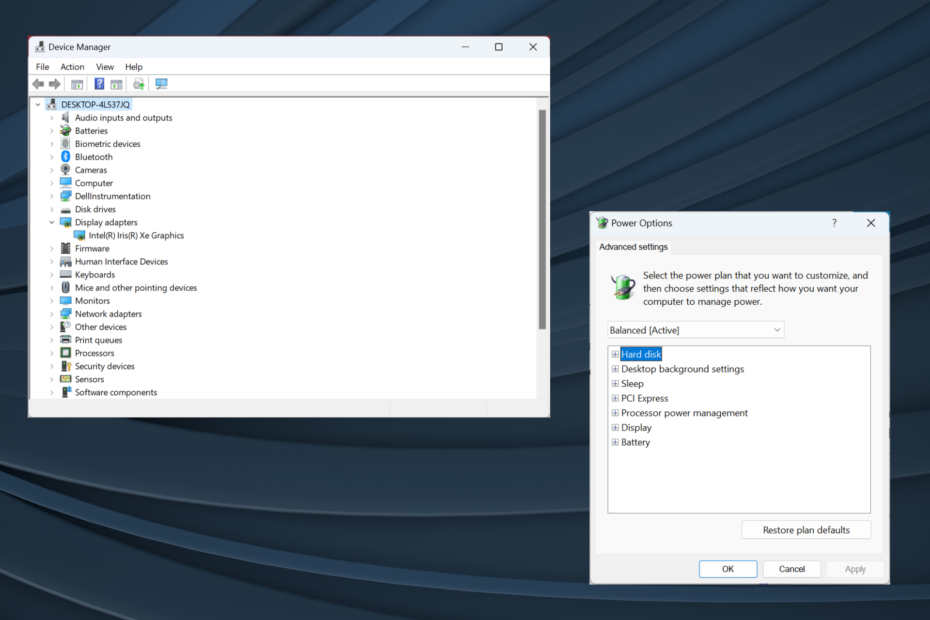
XZAINSTALUJ KLIKAJĄC POBIERZ PLIK
- Pobierz Fortect i zainstaluj go na twoim komputerze.
- Uruchom proces skanowania narzędzia wyszukać uszkodzone pliki, które są źródłem problemu.
- Kliknij prawym przyciskiem myszy Rozpocznij naprawę aby narzędzie mogło rozpocząć algorytm naprawy.
- Fortect został pobrany przez 0 czytelników w tym miesiącu.
Firma Dell jest jednym z najpopularniejszych producentów komputerów na całym świecie i jest znana z dostarczania wysokiej jakości produktów. Jednak niektórzy użytkownicy zgłaszają problemy z tym związane. Najczęstszym jest czarny ekran na laptopie Dell.
Problemy z czarnym ekranem nie są nowe i dotyczą wszystkich komputerów, czy to komputerów stacjonarnych, czy laptopów. A podstawowa przyczyna jest często trudna do zidentyfikowania, biorąc pod uwagę dużą liczbę problemów, które mogą wywołać problem.
Ponadto, podczas gdy niektórzy użytkownicy widzą czarny ekran na laptopie Dell po włączeniu zasilania, inni widzą go po logo Dell. Bez względu na wszystko, dobrze zbadane podejście powinno pomóc w naprawie. Czytaj dalej aby się dowiedzieć!
Co powoduje, że ekran laptopa Dell robi się czarny?
Oto główne powody, dla których na laptopie firmy Dell z systemem Windows 11 pojawia się czarny ekran:
- Przestarzały sterownik karty graficznej: Jakiś przestarzały sterownik karty graficznej jest jedną z najczęstszych przyczyn wywołujących czarny ekran. Poza tym skutkuje to również słabą wydajnością i awarie aplikacji.
- Niewłaściwe zasilanie: Wyświetlacz (monitor) potrzebuje do działania zasilania elektrycznego, a gdy go nie otrzymuje, ekran pozostaje czarny. Nawet brak zasilania może prowadzić do problemu.
- Problemy z BIOSem: Dla wielu użytkowników ostatnia aktualizacja systemu BIOS spowodowała problem, zwykle z powodu wprowadzonych zmian lub nieprawidłowej instalacji.
- Problemy z połączeniem: Jeśli połączenia są luźne lub kabel jest uszkodzony, podczas uruchamiania laptopa Dell pojawi się czarny ekran.
- Nieprawidłowo działający sprzęt: Często sam wyświetlacz, bateria (zarówno główna, jak i CMOS), moduły RAM, karta graficzna lub jakikolwiek inny ważny element sprzętowy przestają działać, co prowadzi do problemu.
Jak naprawić czarny ekran na laptopie firmy Dell?
Zanim przejdziemy do nieco skomplikowanych rozwiązań, oto kilka szybkich rozwiązań do wypróbowania:
- Zrestartuj komputer. Najprostsze rozwiązanie często czyni cuda!
- Odłącz ładowarkę, wyjmij baterię, jeśli to możliwe, i przytrzymaj przycisk zasilania przez 30 sekund. Spowoduje to rozładowanie pozostałego ładunku. Po zakończeniu podłącz ponownie wszystko i włącz laptopa.
- Odłącz wszystkie niekrytyczne urządzenia zewnętrzne podłączone do komputera.
- Często widać czarny ekran z kursorem na laptopie Dell z powodu przegrzania. Więc poczekaj chwilę i pozwól laptopowi ostygnąć.
- Zainstaluj najnowsze aktualizacje systemu Windows, jeśli po zalogowaniu zobaczysz czarny ekran laptopa Dell.
- Wyjmij moduły RAM, wyczyść wszelkie osady węglowe za pomocą gumki lub miękkiej szmatki, a następnie włóż je z powrotem i włącz laptopa.
- Zaktualizuj BIOS na wypadek, gdybyś zaczął napotykać problem po zainstalowaniu nowej wersji. Zachowaj ostrożność podczas tego procesu, ponieważ jest to trudne, a nawet niewielka usterka może sprawić, że laptop będzie bezużyteczny.
Jeśli żadna nie działa, przejdź do poprawek wymienionych obok.
1. Zaktualizuj sterownik karty graficznej
- Naciskać Okna + X aby otworzyć Użytkownik energii menu i wybierz Menadżer urządzeń z listy.
- Rozwiń Karty graficzne wpis, kliknij prawym przyciskiem myszy kartę graficzną i wybierz Uaktualnij sterownik.
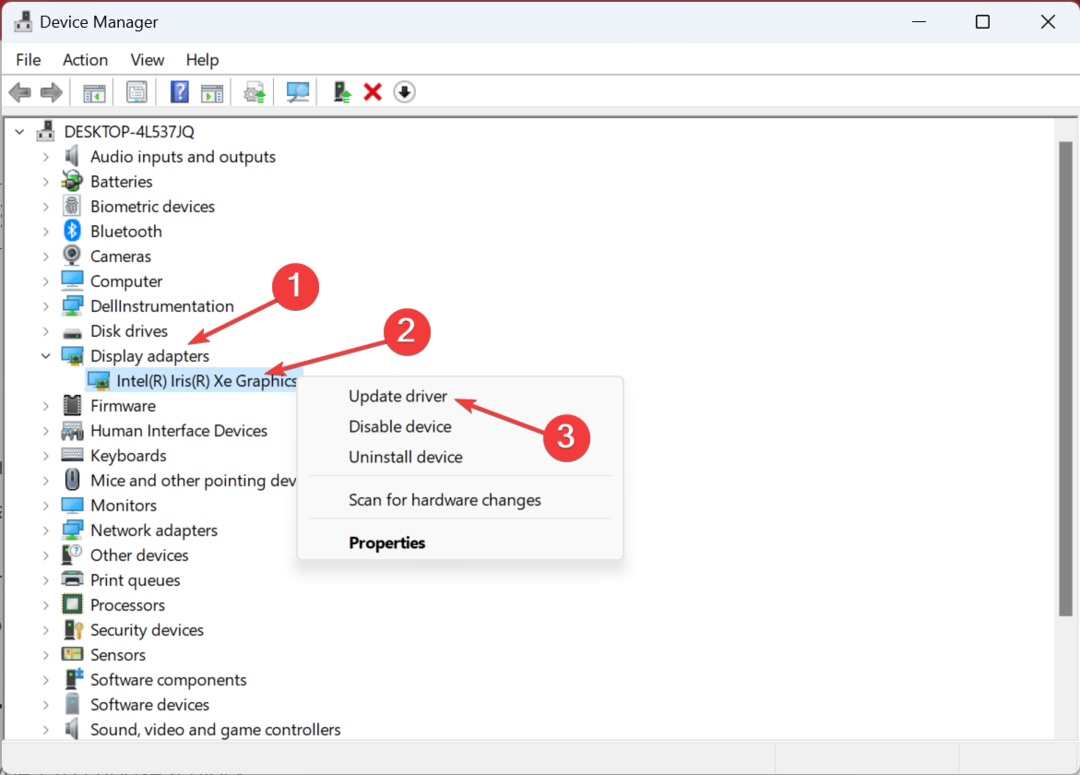
- Teraz wybierz Automatyczne wyszukiwanie sterowników i pozwól systemowi Windows znaleźć i zainstalować najlepszą dostępną lokalnie.
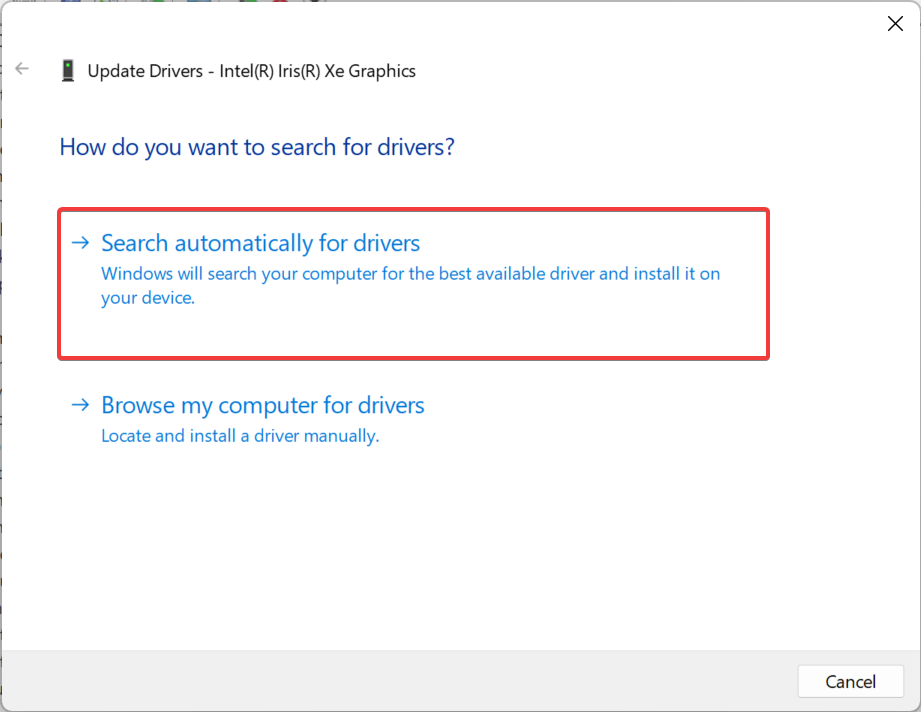
Jedną z poprawek, która zadziałała dla większości użytkowników w obliczu czarnego ekranu laptopa Dell w systemie Windows 10, było zaktualizuj sterownik karty graficznej.
Chociaż zawsze istnieje możliwość, że system operacyjny nie może znaleźć nowszej wersji i musisz udać się do strona producenta I zaktualizuj sterownik ręcznie. A kiedy już to zrobisz, upewnij się, że to zrobisz wyłącz automatyczne aktualizacje sterowników w systemie Windows.
- Pobierz i zainstaluj aplikację Outbyte Driver Updater.
- Uruchom oprogramowanie i poczekaj, aż aplikacja wykryje wszystkie niekompatybilne sterowniki.
- Teraz wyświetli listę wszystkich wadliwych sterowników, aby wybrać te, do których należy Aktualizacja Lub Ignorować.

- Kliknij Zaktualizuj i zastosuj wybrane aby pobrać i zainstalować najnowsze wersje.
- Uruchom ponownie komputer, aby upewnić się, że zmiany zostały zastosowane.

OutByte
Utrzymuj GPU w nienagannym stanie, nie martwiąc się o możliwe problemy ze sterownikami.2. Odinstaluj najnowsze aktualizacje systemu Windows
- Naciskać Okna + I otworzyć Ustawienia, udaj się do Aktualizacja systemu Windows kartę w okienku nawigacji i kliknij Historia aktualizacji.
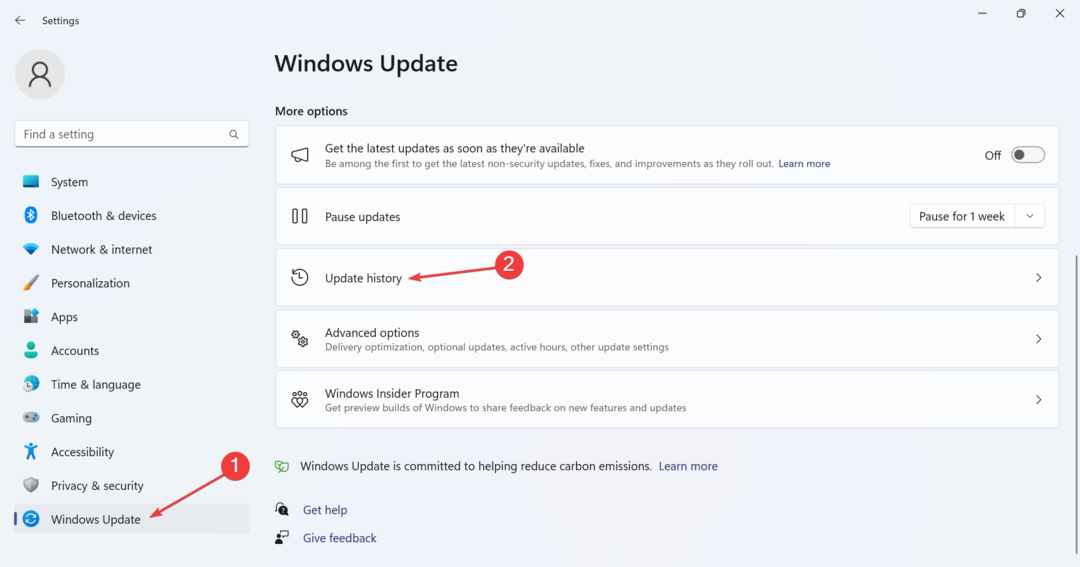
- Przewiń w dół i kliknij Odinstaluj aktualizacje.
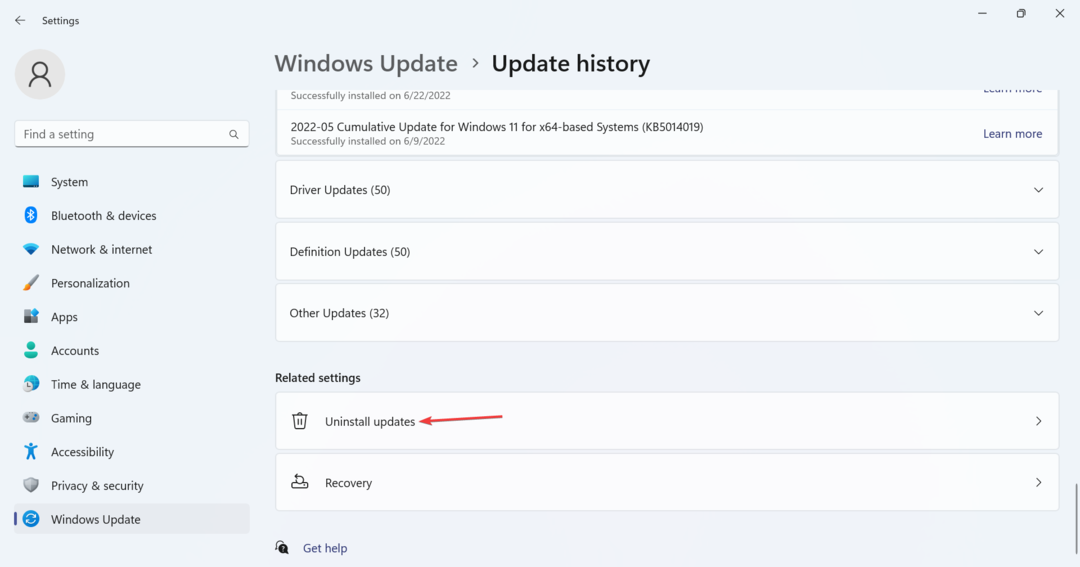
- Kliknij Odinstaluj obok ostatnio pobranej aktualizacji.
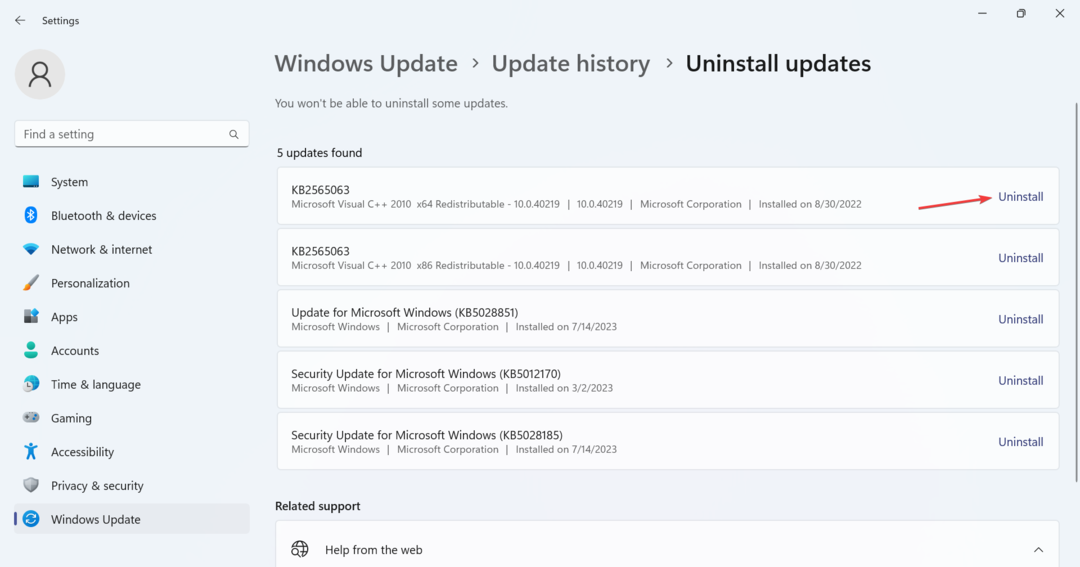
- Ponownie kliknij Odinstaluj w monicie potwierdzenia.
- Uruchom ponownie komputer i sprawdź, czy problem został rozwiązany. Jeśli nie, usuń inne najnowsze aktualizacje.
W wielu przypadkach użytkownicy stwierdzili, że gdy czarny ekran laptopa Dell nie wyłącza się, przyczyną była niedawna aktualizacja systemu operacyjnego. Odinstalowanie aktualizacji systemu Windows załatwiło sprawę.
3. Zresetuj BIOS
- Wyłącz laptopa Dell, a następnie przytrzymaj przycisk zasilania, a gdy tylko wyświetlacz się zaświeci, naciśnij przycisk F2 Lub F12 klawisz dostępu do BIOS-u.
- Teraz poszukaj A Załaduj ustawienia domyślne lub podobną opcję i kliknij ją.
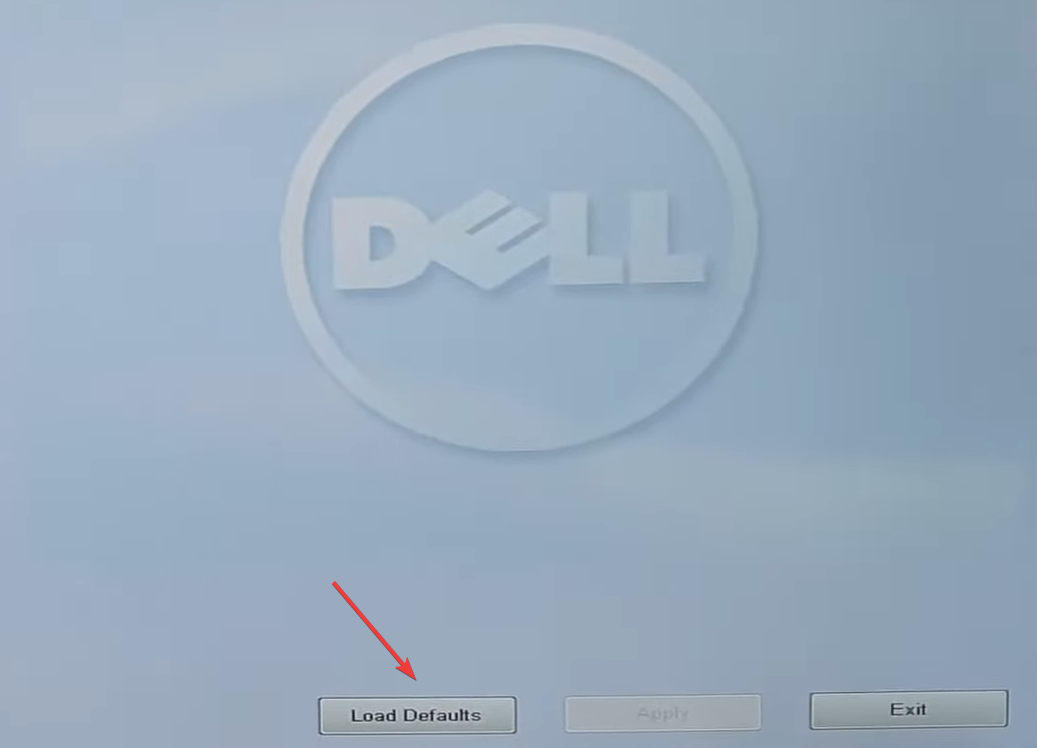
- Wybierz odpowiednią odpowiedź, aby potwierdzić zmianę.
- Po zakończeniu uruchom ponownie urządzenie.
Często błędnie skonfigurowane ustawienia w BIOS-ie, szczególnie te wprowadzone po aktualizacji, mogą doprowadzić do sytuacji, w której laptop Dell ma czarny ekran, ale podświetla się klawiatura. Szybka poprawka polega na zresetowaniu systemu BIOS do ustawień domyślnych.
Innym sposobem załadowania ustawień domyślnych systemu BIOS jest wyjęcie baterii CMOS umieszczonej w laptopie. Więc jeśli możesz otworzyć ten tylny panel, odłącz baterię, poczekaj minutę, a następnie włóż ją z powrotem.
- 0xC1900101 – 0x20004 Błąd instalacji: 3 sposoby naprawy
- Poprawka: komputer nie uruchamia się po zainstalowaniu nowego procesora
- Gpedit nie wyświetla szablonów administracyjnych [Poprawka]
- Poprawka: monitor zewnętrzny nie działa ze złączem Thunderbolt
4. Wykonaj uaktualnienie w miejscu
- Iść do Oficjalna strona Microsoftu, wybierz wersję systemu operacyjnego i język produktu, a następnie pobierz plik ISO Windowsa 11.
- Teraz kliknij dwukrotnie plik ISO i uruchom plik setup.exe plik.

- Kliknij Tak w ZAK podpowiedź.
- Kliknij Następny kontynuować.
- Teraz kliknij Zaakceptować wyrazić zgodę na warunki licencji firmy Microsoft.
- Na koniec sprawdź, czy konfiguracja odczytuje Zachowaj osobiste pliki i aplikacje, a następnie kliknij zainstalować aby rozpocząć proces.
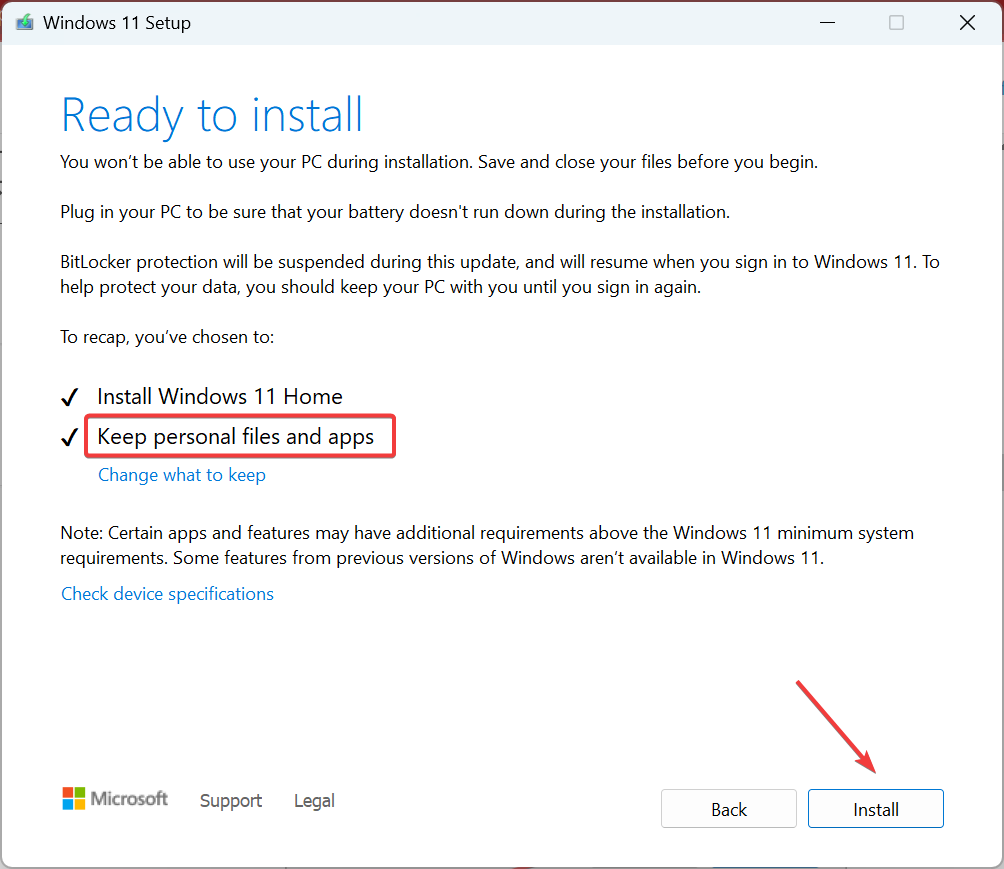
Gdy inne rozwiązania programowe nie działają, aktualizacja naprawy często pomaga, jeśli widzisz czarny ekran z włączonym caps lockiem w laptopie Dell. Chociaż ukończenie zajmuje kilka godzin, nie tracisz żadnych plików ani aplikacji.
Jeśli nic innego nie działa, ostatnią opcją jest odwiedzenie certyfikowanego centrum napraw firmy Dell lub skontaktowanie się z serwisem Zespół pomocy technicznej firmy Dell.
Nie zalecamy otwierania laptopa w celu sprawdzenia komponentów i połączeń. Niech zajmą się tym eksperci. Po ich zakończeniu poznasz problematyczny element i cenę naprawy. Postępuj tak, jak uznasz za stosowne!
Do tej pory wiesz, jak ponownie uruchomić laptopa Dell z czarnym ekranem i wszystko powinno działać.
Przed wyjazdem sprawdź jak najwięcej skuteczne najlepsze narzędzia do naprawy komputera i zdobądź jeden, aby wyeliminować takie problemy, zanim staną się problemem.
W przypadku jakichkolwiek pytań lub podzielenia się rozwiązaniem, które zadziałało, upuść komentarz poniżej.
Nadal występują problemy?
SPONSOROWANE
Jeśli powyższe sugestie nie rozwiązały problemu, na komputerze mogą wystąpić poważniejsze problemy z systemem Windows. Sugerujemy wybór rozwiązania typu „wszystko w jednym”, np forteca aby skutecznie rozwiązywać problemy. Po instalacji wystarczy kliknąć Zobacz i napraw przycisk, a następnie naciśnij Rozpocznij naprawę.


